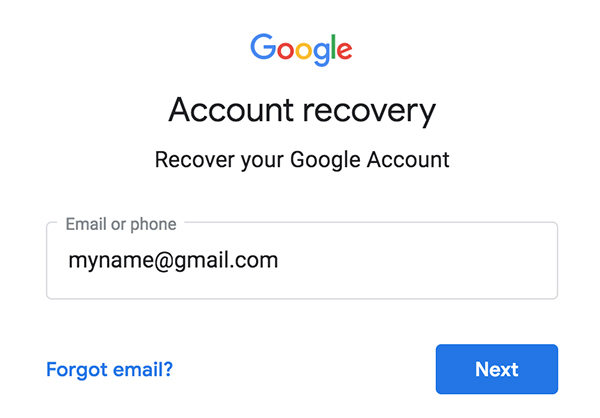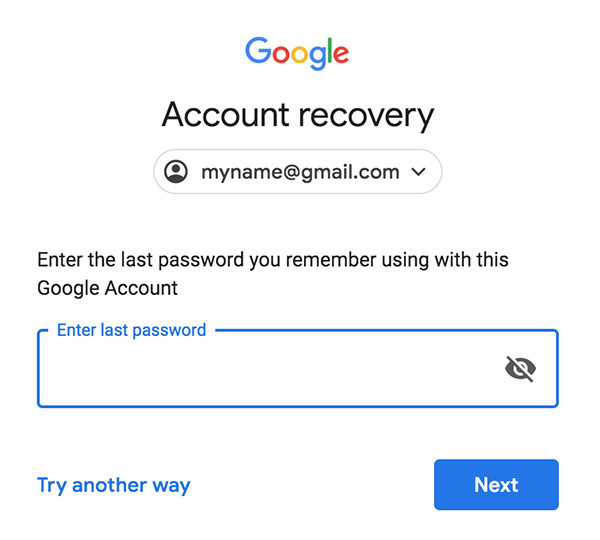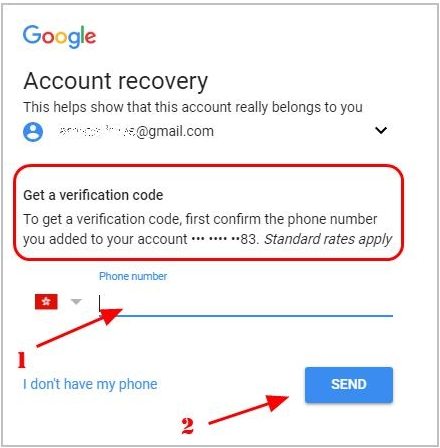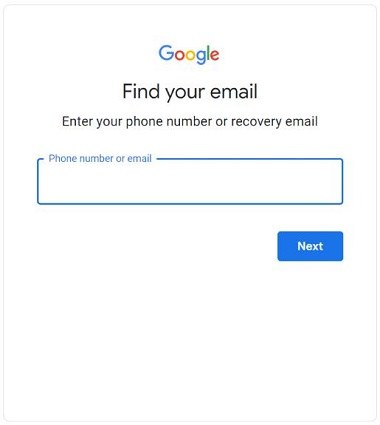3 лучших способа восстановления аккаунт Gmail [2025]
«Хотя это может показаться абсурдным, но я обычно удаляю свои старые и больше не нужные аккаунты электронной почты в качестве меры предосторожности против любого несанкционированного взлома. Недавно я сделал то же самое со своим аккаунтом Gmail, но позже понял, что не сделал резервные копии всех своих электронных писем. И теперь, когда они мне нужны, я отчаянно хочу узнать, как можно восстановить удаленный аккаунт Gmail. Пожалуйста, помогите».
Поскольку службы электронной почты, в частности Gmail, имеют тенденцию все чаще предлагать функции, выходящие за рамки обычной электронной почты, содержащей конфиденциальную личную и профессиональную информацию, многие пользователи сегодня предпочитают удалять свои старые аккаунты Gmail при переходе на новые. Однако прежде чем сделать такой шаг, следует тщательно оценить все «за» и «против» и предпринять разумные меры, чтобы потом не пожалеть об этом.
Не волнуйтесь, если вы уже жалеете о случайном удалении своего аккаунта Gmail. В этой статье представлены пошаговые инструкции по восстановлению аккаунта Gmail, позволяющие легко восстановить удаленный аккаунт Gmail на Android.
- Часть 1. Могу ли я восстановить удаленный аккаунт Gmail?
- Часть 2. Как восстановить удаленный аккаунт Gmail?
- 1. Как восстановить удаленный аккаунт Gmail с помощью электронной почты и пароля.
- 2. Как восстановить удаленный аккаунт Gmail, если вы забыли пароль
- 3. Как восстановить удаленный аккаунт Gmail, если вы забыли адрес электронной почты
- 4. Как восстановить удаленный аккаунт Gmail в случае взлома
- Бонусные советы: как восстановить удаленные данные с Google Drive на Android?
- Часто задаваемые вопросы о восстановлении удаленного аккаунта Gmail
Часть 1. Могу ли я восстановить удаленный аккаунт Gmail?
Первый важный вопрос, который приходит на ум в ситуации, подобной описанной выше, — можно ли восстановить удаленный аккаунт Gmail или нет. Что ж, хорошая новость заключается в том, что да, вы можете восстановить удаленный аккаунт Gmail.
Однако только недавно удаленные аккаунты имеют шанс на восстановление. Конкретные сроки для «недавно» не упоминаются в Google. Аккаунты, которые были удалены в течение более длительного периода, можно восстановить, но возможность восстановления данных сомнительна. Таким образом, сможете ли вы восстановить удаленный аккаунт Gmail и его данные, зависит от того, как недавно произошло удаление.
Часть 2. Как восстановить удаленный аккаунт Gmail?
В этом разделе вы найдете пошаговое руководство по восстановлению удаленного аккаунта Gmail в четырех ситуациях.
1. Как восстановить удаленный аккаунт Gmail с помощью электронной почты и пароля.
Этот первый метод восстановления удаленного аккаунта Gmail применяется, если вы помните идентификатор и пароль своего аккаунта Gmail.
- Посетите страницу восстановления аккаунта Google.
Введите свой идентификатор Gmail или номер телефона, и подтвердите.

Введите последний пароль, который вы помните, и нажмите «Далее».

- Если восстановление возможно, появится сообщение «Успешно», указывающее на то, что вы вошли в систему.
- Выберите «Продолжить использовать свой аккаунт», или сначала измените пароль в целях безопасности.
2. Как восстановить удаленный аккаунт Gmail, если вы забыли пароль
Второй метод восстановления удаленного аккаунта Gmail применяется, когда вы помните идентификатор Gmail или номер телефона, связанный с аккаунтом Gmail, который вы хотите восстановить, но не помните его пароль.
- Посетите страницу восстановления аккаунта Google.
- Подтвердите свой идентификатор Gmail или номер телефона.
- На втором экране нажмите «Забыли пароль?» или «Попробуйте другой способ».
- Введите связанный номер телефона или резервный адрес электронной почты.
Подтвердите свою личность, получив и введя проверочный код.

- Сбросьте пароль на новый, безопасный.
- Выберите простой для запоминания и надежный пароль для обеспечения безопасности вашего аккаунта.
3. Как восстановить удаленный аккаунт Gmail, если вы забыли адрес электронной почты
Эта третья процедура объясняет, как восстановить удаленный аккаунт Gmail, если вы забыли свой адрес электронной почты.
Перейдите на страницу Google, чтобы найти свою электронную почту.

- Введите резервный адрес электронной почты или номер телефона, использованный при регистрации учетной записи.
- Если все верно, вас могут попросить указать ваше имя и фамилию.
- Точно ответьте на последующие вопросы, чтобы подтвердить право собственности на аккаунт.
- Если проверка не удалась, повторите попытку, указав правильную информацию.
4. Как восстановить удаленный аккаунт Gmail в случае взлома
И, наконец, последний метод восстановления удаленного аккаунта Gmail, если вы считаете, что он был взломан и удален. Используйте приведенные ниже шаги, чтобы восстановить и повысить его безопасность.
- Попробуйте войти в свой аккаунт Gmail обычным способом.
- Если вы не можете войти в систему, Google и следуйте инструкциям, чтобы ответить на каждый вопрос. Воспользуйтесь рекомендациями, описанными выше, о том, как восстановить аккаунт Gmail.
- В ходе этого процесса, попробуйте различные варианты восстановления аккаунта, предоставленные вам. Это поможет, если хакер изменил ключевые данные, такие как идентификатор электронной почты для восстановления и/или номер телефона, чтобы вы не смогли восстановить свой аккаунт Gmail. Кроме того, постарайтесь правильно ответить на все вопросы, используя те, ответы на которые вам больше всего запомнились.
- После успешного восстановления доступа посетите раздел «Проверка активности вашей учетной записи», чтобы повысить безопасность восстановленного аккаунта Gmail.
Бонусные советы: как восстановить удаленные данные с Google Drive на Android? АКТУАЛЬНО
Хотя выше мы подробно обсудили четыре различных способа восстановления аккаунта Gmail в Google, вот бонусный совет о том, как можно восстановить удаленные данные с Google Drive на Android с помощью Tenorshare UltData для Android. Tenorshare UltData for Android— это программа, которая понадобится вам после успешного восстановления вашего Gmail-аккаунта в Google. Вот некоторые ключевые особенности UltData для Android.
- Восстанавливает удаленные фото и изображения с вашего телефона Android.
- Сканирует и улучшает восстановленные фото и изображения.
- Восстанавливайте, загружайте и просматривайте данные резервной копии WhatsApp с Google Drive.
- Восстанавливайте данные для других приложений и из облачных сервисов хранения.
- Поддерживает более 6000+ устройств и моделей Android.
Ниже приводится краткое пошаговое руководство по использованию Tenorshare UltData для Android для загрузки и восстановления удаленных данных с Google Drive.
- Загрузите, установите и запустите Tenorshare UltData для Android.
Теперь выберите «Восстановить данные Google Drive».

Войдите в свой аккаунт Google, используя только идентификатор и пароль Gmail. Прежде чем продолжить, отключите двухэтапную аутентификацию, если вы включили ее с помощью таких методов, как телефонный звонок, код безопасности, Google Authenticator и т. д.

После успешного входа в систему появятся эти параметры. Выберите «Восстановить данные устройства».

Выберите то, что вы хотите загрузить, и нажмите «Пуск», чтобы просканировать Google Drive.

После завершения сканирования вы сможете просмотреть файлы. Выберите файлы, которые хотите восстановить, и нажмите «Восстановить».

Поздравляем! Вы успешно восстановили резервную копию с Google Drive с помощью Tenorshare UltData для Android. Ваши важные данные теперь восстановлены и готовы к использованию на вашем устройстве.
Подробное пошаговое руководство по использованию Tenorshare UltData для Android можно найти на этой странице.
Часто задаваемые вопросы о восстановлении удаленного аккаунта Gmail
1. Можно ли восстановить безвозвратно удаленный аккаунт Gmail?
Лучший, но неоднозначный ответ о том, можно ли восстановить навсегда удаленный аккаунт Gmail, можно получить в службе поддержки Google. Он предполагает, что недавно удаленный аккаунт Gmail и его данные могут быть восстановлены. Однако неясно, что означает «недавнее» удаление аккаунта.
2. Удаление аккаунта Gmail и удаление всего аккаунта Google — это одно и то же?
Нет, это не одно и то же. При удалении вашего аккаунта Gmail удаляются только электронные письма Gmail и настройки почты. Это не повлияет на другие службы аккаунта Google, которые вы используете.
3. Сколько времени потребуется на восстановление удаленного аккаунта Gmail?
Это зависит от объема восстанавливаемых данных. Восстановление может занять несколько дней.
Заключение
Вышеупомянутые четыре способа восстановления удаленного аккаунта Gmail представляют собой первый шаг к восстановлению недавно удаленного аккаунта Gmail. Однако, если вы захотите в дальнейшем восстановить свои данные с Google Drive, вам придется предпринять и другие шаги.
Tenorshare UltData for Android — потрясающая программа, которая поможет вам сделать это с помощью всего нескольких простых кликов мышью. Загрузите ее сейчас и избавьтесь от ненужного стресса, связанного с восстановлением важных данных с Google Drive.
Выскажите своё мнение
Оставить комментарий
Оставьте свой отзыв о статьях Tenorshare

Tenorshare UltData for Android
Лучшая программа для восстановления данных на Android
Высочайшая скорость восстановления данных